Hva er Ursnif-viruset (09.15.25)
Ursnif er en farlig skadelig enhet som også går under navnet Gozi eller Dreambot. Den er i stand til å registrere sensitiv brukerinformasjon som tastetrykk, passord / pålogginger, nettleseraktivitet og systeminformasjon. Etter innspilling av data blir de sendt til nettkriminelle som deretter bruker dem til å utføre identitet og økonomisk svindel. I noen tilfeller brukes informasjonen som er samlet inn av nettkriminelle for å fortelle om offeret er en god kandidat for ransomware-angrep.
Ursnif-viruset har vært aktivt siden 2007 og har utviklet seg betydelig fra da av. I begynnelsen ble den brukt til å målrette finansinstitusjoner, men den har siden utvidet listen over mål til å omfatte andre organisasjoner og til og med enkeltpersoner.
Ursnif Virus ClassificationI mer spesifikke termer er Ursnif-viruset en bakdør Trojan akkurat som Emotet, Necurs Botnet og SpyEye malware-enheter. Trojanere er designet for å infiltrere datasystemer, stjele informasjon og fungere som lastemaskiner for skadelig programvare. Av disse grunnene må de fjernes ASAP fra en infisert enhet.
Hvordan fikk datamaskinen Ursnif-viruset?Den vanligste måten Ursnif-viruset spres gjennom er gjennom phishing-kampanjer og falske Adobe Flash Spilleroppdateringer som markedsføres av falske nettsteder. Datamaskinen din vil sannsynligvis også bli smittet av viruset hvis du besøker et nettsted som inneholder skadelige annonser (ondsinnede annonser) eller forurensede lenker.
I noen tilfeller kan skadelig programvare også anskaffes hvis du laster ned en programvarepakke på et nettsted som The Pirate Bay. På slike nettsteder liker nettkriminelle å agte intetanende offer med ‘gratis’ sprukket programvare, bortsett fra at de sørger for at slike programvarepakker er samlet sammen med skadelige enheter.
Hva gjør Ursnif-viruset?Når Ursnif-viruset er inne i offerets enhet, vil det starte en ondsinnet prosess, vanligvis den legitime klingende svchost.exe eller explorer.exe som brukes til å skjule sin tilstedeværelse på en datamaskin. Ved å bruke disse prosessene begynner skadevareenheten sine skumle aktiviteter som inkluderer å laste inn annen skadelig programvare, stjele informasjon, ødeleggende anti-malware-forsvar og datasporing.
Ursnif-viruset kan også slette seg selv fra en datamaskin, hvis det mottar en kommando fra sine kontrollere. Dette gjør det veldig farlig fordi du kanskje aldri vet at datamaskinen din ble smittet i utgangspunktet. Dette kan forhindre at du tar korrigerende tiltak, for eksempel å endre passord, surfevaner eller informere bankene dine om mulig identitet eller økonomisk svindel.
Hvordan fjerne Ursnif-virusetFor å fjerne Ursnif-viruset fra datamaskinen din, trenger du en kraftig antimalwareløsning som Outbyte Antivirus ettersom de fleste gratis antiprogrammeringsprogrammer ikke er opp til oppgaven.
For at antimalware-løsningen skal være 100% effektiv, må du kjøre Windows-enheten din i sikkermodus med nettverk. Sikker modus er en Windows-tilstand som bare kjører de minste appene og innstillingene som trengs for at datamaskinen din skal oppnå grunnleggende funksjon. Slik kommer du i sikkermodus med nettverk på en Windows 10-enhet:
Nå som datamaskinen din har startet i sikkermodus med nettverk, gå til internett og last ned din favorittløsning mot skadelig programvare. Bruk den til å fjerne Ursnif-viruset.
Etter at anti-malware har fullført sitt arbeid mot Ursnif-nøkkelloggeren, anbefaler vi på det sterkeste at du bruker minst ett Windows-gjenopprettingsverktøy for å sikre at viruset er borte. helt.
Hva er de forskjellige Windows-gjenopprettingsverktøyene? Gjenopprettingsalternativer i Windows er mange. Her er en omfattende liste:
- Fjern installert Windows-oppdatering
- Tilbakestill denne PCen
- Oppdater denne PCen
- Bruk installasjonsmedier til å installere Windows 10 på nytt
- Bruk installasjonsmedier til å gjenopprette PCen
- Gå tilbake til forrige versjon av Windows
- Gjenopprett fra et systemgjenopprettingspunkt og
- Bruk en gjenopprettingsstasjon til å gjenopprette eller gjenopprette PCen.
Siden vi er under antagelse om at anti-malware-løsning har gjort unna Ursnif-viruset, er det ingen grunn til å installere en ny versjon av Windows OS eller å slette alt. Vi vil dermed vise deg hvordan du gjenoppretter PCen fra et gjenopprettingspunkt, og hvordan du tilbakestiller denne PCen med muligheten til å beholde filene.
SystemgjenopprettingSystemgjenopprettingsalternativet utnytter det som kalles et gjenopprettingspunkt , som er som et øyeblikksbilde av operativsystemet, inkludert appene og innstillingene som ble installert på et bestemt tidspunkt.
Si at du har et gjenopprettingspunkt som eksisterte før virusinfeksjonen, den beste tiden å bruke den er etter at du har fjernet skadelig programvare, slik at hvis det er et program som fungerer bak kulissene for å installere det på nytt, også fjernes.
Hvis du i forrige del kom deg til Sikkermodus med nettverk, vet du allerede hvordan du kommer til alternativet Systemgjenoppretting. Alt du trenger å gjøre er å velge Systemgjenoppretting i stedet for Oppstartsinnstillinger . Du kan se denne muligheten i skjermbildet nedenfor:
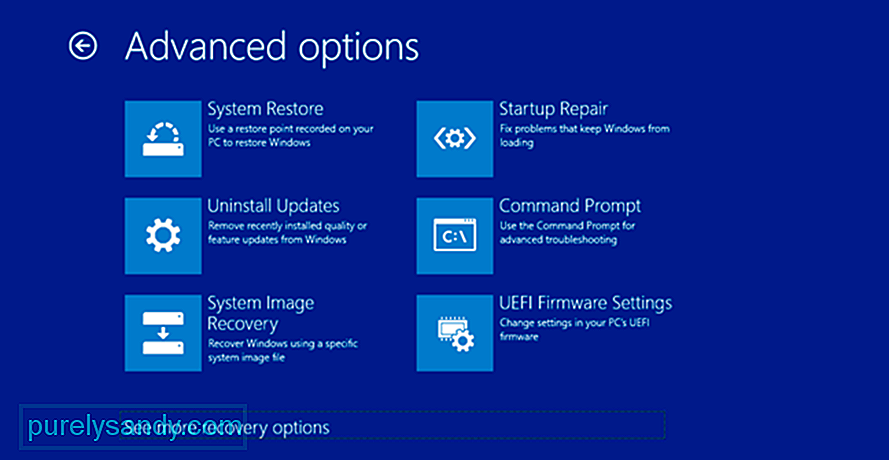
Når du kommer til Systemgjenoppretting, vil du se en liste over gjenopprettingspunkter, men bare hvis du har dem, velger du eldste. Du blir også bedt om å Skanne etter berørte programmer eller programmer som ikke lenger vil være tilgjengelige etter at systemgjenopprettingsprosessen er fullført. For å fullføre prosessen for systemgjenoppretting, følg bare instruksjonene på skjermen.
Merk at verktøyet Systemgjenoppretting bare vil være til hjelp for deg hvis du allerede har et gjenopprettingspunkt. Hvis du ikke gjør det, trenger du kanskje en mer drastisk løsning.
Oppdater denne PCenNår du oppdaterer denne PCen, vil du i hovedsak tilbakestille Windows OS til standardkonfigurasjonen. Dette betyr at alle andre apper og innstillinger, unntatt de som følger med Windows OS, blir fjernet. Det som er bra med dette er at du fremdeles får beholde filene og mappene.
Slik oppdaterer du denne PC-en i Windows 10:
Hvordan sørger du for at neste gang du ikke blir utsatt for en stygg malwareinfeksjon? Her er noen få tips:
- Fjern datamaskinen din for søppelfiler, informasjonskapsler og nedlastinger med et PC-reparasjonsverktøy på den måten, nettkriminelle vil ikke ha mye informasjon å stjele fra deg.
- Unngå e-post fra ukjente bilder før du er sikker på at de er ekte.
- Ikke besøk nettsteder som ikke har noen sikkerhetsforsegling eller som er merket av nettleseren din.
- Hvis du opererer på et lite kontor, må du bli enige om en felles cybersikkerhetsstrategi.
- Skann datamaskinen din ofte med en anti-malware løsning.
Det handler om Ursnif-viruset. Hvis du har spørsmål, kommentarer eller forslag, er du velkommen til å bruke kommentarseksjonen nedenfor.
YouTube Video.: Hva er Ursnif-viruset
09, 2025

